CMS:動的ページの SEO 設定を操作する
3分
この記事内
- 動的リストページの SEO 設定を編集する
- 動的アイテムページの SEO 設定を編集する
動的リストページと動的アイテムページの両方の SEO 設定のほとんどは、SEO ダッシュボードから編集することができます。ページの URL 構造を変更するには、エディタの動的ページ設定の「SEO」タブに移動します。
注意:
現在、Wix では動的ページの新しい SEO 設定のリリースを準備中です。SEO ダッシュボードに動的ページが表示されない場合は、エディタからページ設定に移動して変更を加えてください。
動的リストページの SEO 設定を編集する
SEO ダッシュボードの「メインページ」セクションに移動して、動的リストページの SEO を編集します。
動的リストページの SEO 設定を編集する方法:
- SEO ダッシュボードにアクセスします。
- 「ツールと設定」セクションで「SEO 設定ページに移動」を選択します。
- 「ページタイプ別に編集」セクションで「メインページ」をクリックします。
- 上部の「ページごとに編集」をクリックします。
- 該当する動的リストページにマウスオーバーし、右側の「その他のアクション」アイコン
 をクリックします。
をクリックします。 - 「編集」をクリックします。
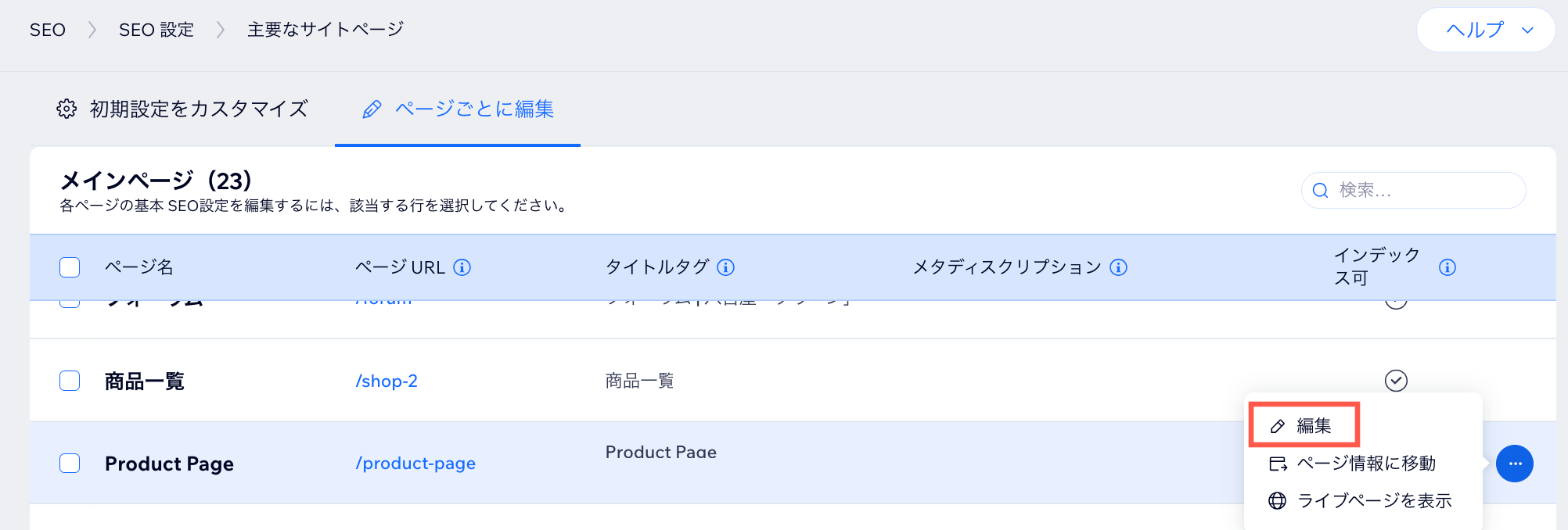
- 該当するタブをクリックして、SEO 設定を編集します:
- ベーシック:タイトルタグとメタディスクリプションを編集し、検索エンジンがこのページをインデックスできるようにします。 基本的な SEO ページ設定の編集に関する詳細はこちら
- 注意:このページの URL スラッグ構造を変更するには、エディタで SEO 設定に移動します。
- ヒント:SEO 項目に動的変数を追加するには、上部の「初期設定をカスタマイズ」タブに移動してください。
- 高度な設定:構造化マークアップ、robots メタタグ、追加のタグを編集します。
- SNS シェア:SNS シェア画像をアップロードし、og:title、og:description、Twitter 設定を編集します。SNS シェア設定のカスタマイズに関する詳細はこちら
- ベーシック:タイトルタグとメタディスクリプションを編集し、検索エンジンがこのページをインデックスできるようにします。 基本的な SEO ページ設定の編集に関する詳細はこちら
- 「公開」をクリックします。
動的アイテムページの SEO 設定を編集する
SEO ダッシュボードに移動して、各動的アイテムページの SEO 設定を変更します。「基本設定・SNS シェア」セクションからメタタグに変数を追加できます。変数を使用すると、メタタグにコレクションフィールドを挿入し、コンテンツに関連する固有の情報が動的アイテムページに必ず含まれる仕様に設定することができます。
動的アイテムページの SEO 設定を編集する方法:
- SEO ダッシュボードにアクセスします。
- 「ツールと設定」セクションで「SEO 設定ページに移動」を選択します。
- 「ページタイプ別に編集」下で該当する動的アイテムページをクリックします。
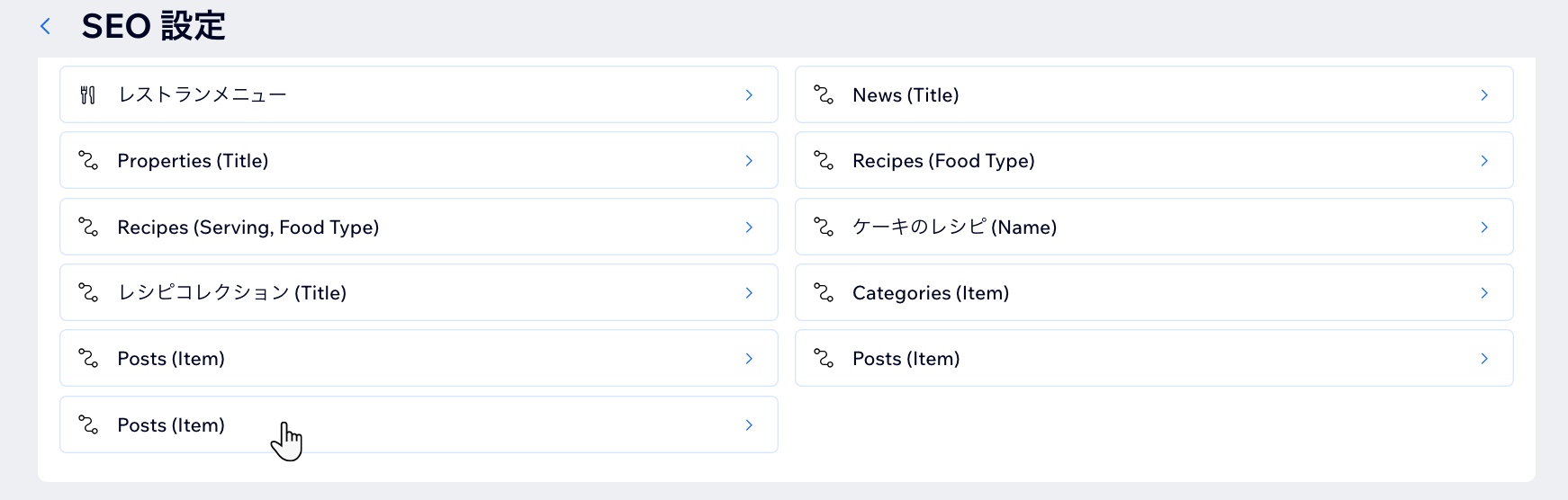
- 変更したい SEO 設定横の「編集」をクリックします:
- 基本設定・SNS シェア:動的アイテムページが検索エンジンや SNS でどのように表示されるかを選択します。コレクションもしくはサイトから動的変数を追加するには、該当するフィールド横の「+変数を追加 」をクリックします。
注意:このページの URL スラッグ構造を変更するには、エディタで SEO 設定に移動します。 - 構造化マークアップ:動的アイテムページのマークアップを管理します。
- Robots メタタグ:動的アイテムページをクロールした後、ボットが表示すべき情報を把握できるように該当する手順を選択します。
- その他のメタタグ:検索エンジンのために動的アイテムページの追加情報を確認します(編集は上級ユーザーにのみおすすめします)。
- 基本設定・SNS シェア:動的アイテムページが検索エンジンや SNS でどのように表示されるかを選択します。コレクションもしくはサイトから動的変数を追加するには、該当するフィールド横の「+変数を追加 」をクリックします。
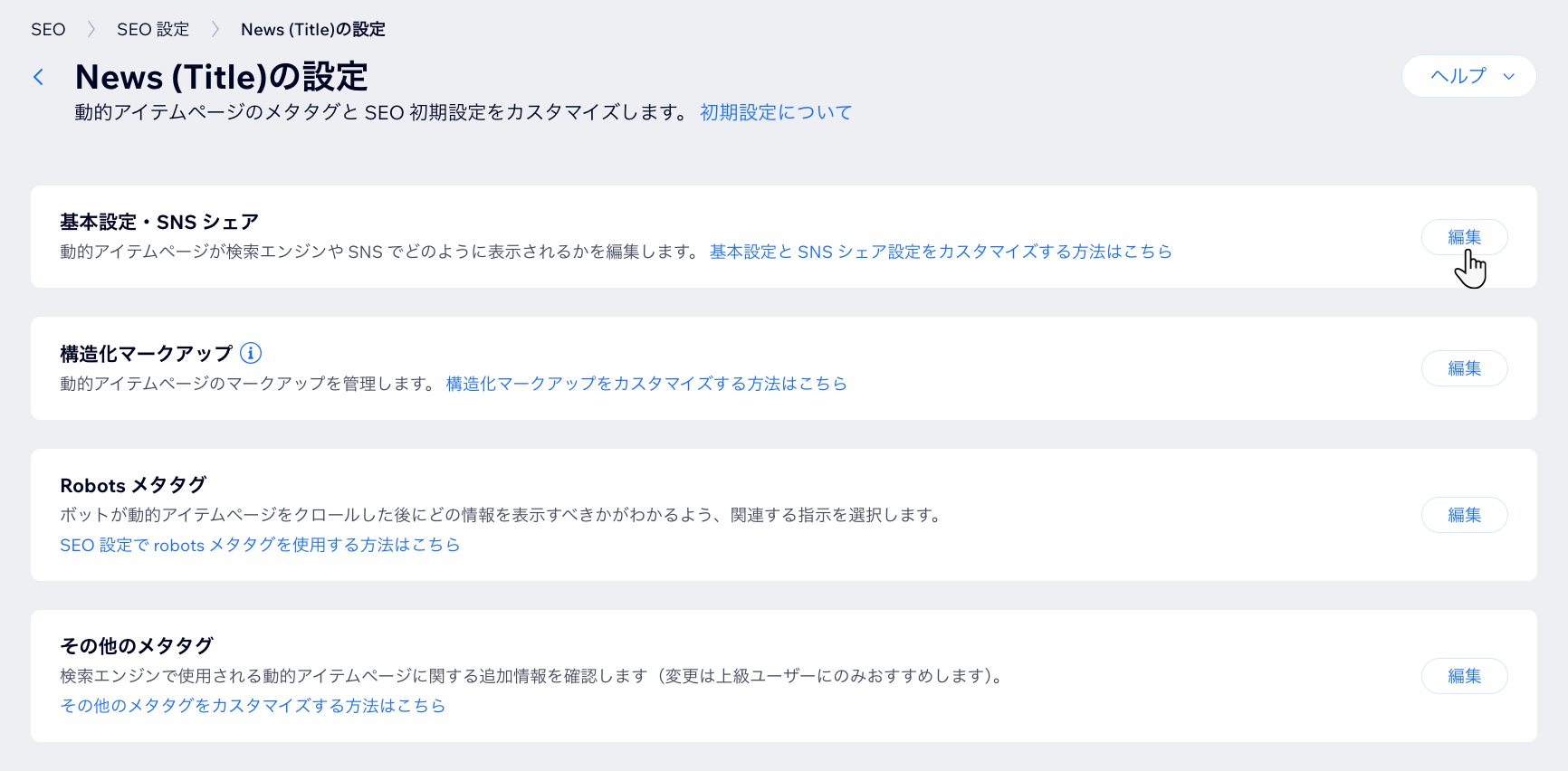
- 「保存」をクリックします。

